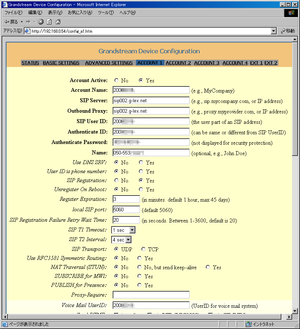「GXP2000 Account Configuration」の版間の差分
提供: VoIP-Info.jp
(新しいページ: 'SIPサーバーやユーザーIDなどの設定変更と確認を行う。 =設定変更= 設定を変更したら、ページ下部にある「Update」のボタンをクリ...') |
|||
| 1行目: | 1行目: | ||
| + | [[画像:GXP2000 Account Setting-1.png|thumb|SIPアカウントの設定]] | ||
SIPサーバーやユーザーIDなどの設定変更と確認を行う。 | SIPサーバーやユーザーIDなどの設定変更と確認を行う。 | ||
=設定変更= | =設定変更= | ||
| 7行目: | 8行目: | ||
=ラインキー= | =ラインキー= | ||
| − | 電話機の10キーの上部にある"LINE 1"から"LINE 4" | + | 電話機の10キーの上部にある"LINE 1"から"LINE 4"に対し、<BR> |
| + | それぞれ違うSIPサーバーとSIPユーザーIDを登録することが出来る。 | ||
==Account Active== | ==Account Active== | ||
| 15行目: | 17行目: | ||
==Account Name== | ==Account Name== | ||
| − | + | 複数のサーバーにレジストしている場合(G-LEXと自局Asterisk)や、<BR> | |
| − | + | 複数アカウントを使ってレジストする時に、特に有効となる<BR> | |
| − | + | サーバー名やITSPの名称を入力しておくことで、<BR> | |
| + | 発信時に、掴んでいる回線名が表示される。 | ||
| + | ==SIP Server== | ||
| + | SIPサーバーのIPやホスト名を入力する | ||
| + | ==Outbound Proxy== | ||
| + | ITSPからOutbound Proxyの指定がある場合は、サーバーのIPやホスト名を入力する。<BR> | ||
| + | 特に指定が無ければ、SIP Serverの設定と同じものを入力する。 | ||
| + | |||
| + | ==SIP User ID== | ||
| + | SIPサーバーのログインIDを入力する | ||
| + | ==Authenticate ID== | ||
| + | SIPサーバーのログインIDを入力する。<BR> | ||
| + | SIP User IDと同じ値にしておくこと | ||
| + | ==Authenticate Password== | ||
| + | SIPサーバーのログインパスワードを入力する | ||
==Name== | ==Name== | ||
| − | + | 電話機の番号や、電話機の名称を入力する。<BR> | |
| − | + | LCDディスプレイに表示される。 | |
| − | |||
| − | |||
| − | |||
| − | |||
| − | |||
| − | |||
| − | |||
| − | |||
| − | |||
| − | |||
| − | |||
| − | |||
| − | |||
| − | |||
| − | |||
| − | |||
| − | |||
| − | |||
| − | |||
| − | |||
| − | |||
| − | |||
| − | |||
| − | |||
| − | |||
| − | |||
| − | |||
| − | |||
| − | |||
| − | |||
| − | |||
| − | |||
| − | |||
| − | |||
| − | |||
| − | |||
| − | |||
| − | |||
| − | |||
| − | |||
| − | |||
| − | |||
| − | |||
| − | |||
| − | |||
| − | |||
| − | |||
| − | |||
| − | |||
| − | |||
| − | |||
| − | |||
| − | |||
| − | |||
| − | |||
| − | |||
| − | |||
| − | |||
| − | |||
| − | |||
| − | |||
| − | |||
| − | |||
| − | |||
| − | |||
| − | |||
| − | |||
| − | |||
| − | |||
| − | |||
| − | |||
| − | |||
| − | |||
| − | |||
| − | |||
| − | |||
| − | |||
| − | |||
| − | |||
| − | == | + | ==Account Ring Tone== |
| − | + | 着信音を変更する。ラインキー毎に違う着信音を割り振る事ができる。 | |
| − | |||
| − | |||
[[Category:GXP-2000]] | [[Category:GXP-2000]] | ||
2008年8月9日 (土) 22:12時点における版
SIPサーバーやユーザーIDなどの設定変更と確認を行う。
目次
設定変更
設定を変更したら、ページ下部にある「Update」のボタンをクリックし、
変更箇所を記録させ、電話機を再起動させること。
設定を間違えた場合は、「Update」のボタンをクリックせず、
電話機を再起動させるだけで取り消しが可能。
ラインキー
電話機の10キーの上部にある"LINE 1"から"LINE 4"に対し、
それぞれ違うSIPサーバーとSIPユーザーIDを登録することが出来る。
Account Active
設定内容の有効にするか無効にするか。を選択する
- No
- 設定を無効化する
- Yes
- 設定を有効化する(デフォルト値)
Account Name
複数のサーバーにレジストしている場合(G-LEXと自局Asterisk)や、
複数アカウントを使ってレジストする時に、特に有効となる
サーバー名やITSPの名称を入力しておくことで、
発信時に、掴んでいる回線名が表示される。
SIP Server
SIPサーバーのIPやホスト名を入力する
Outbound Proxy
ITSPからOutbound Proxyの指定がある場合は、サーバーのIPやホスト名を入力する。
特に指定が無ければ、SIP Serverの設定と同じものを入力する。
SIP User ID
SIPサーバーのログインIDを入力する
Authenticate ID
SIPサーバーのログインIDを入力する。
SIP User IDと同じ値にしておくこと
Authenticate Password
SIPサーバーのログインパスワードを入力する
Name
電話機の番号や、電話機の名称を入力する。
LCDディスプレイに表示される。
Account Ring Tone
着信音を変更する。ラインキー毎に違う着信音を割り振る事ができる。